docs.microsoft.com 的協助工具變更
這篇貼文是由 docs.microsoft.com 小組的專案經理 Shir Goldberg 所撰寫。
我們很高興地宣布,docs.microsoft.com 為螢幕助讀程式帶來了全新外觀和全新音效! 在過去的幾個月裡,我們一直致力於讓我們的網站更容易供所有人存取。 以下是一些重點:
高對比佈景主題
我們已增強高對比佈景主題,以提高可用性和色彩對比。 您現在也可以從主題下拉式功能表中選取,而不是僅為針對其 OS 設定高對比佈景主題的使用者才顯示。
高對比佈景主題可以讓弱視使用者更容易閱讀文字,並區別頁面元素。 如需詳細資訊,請參閱 WebAIM 關於改善弱視使用者體驗 \(英文\) 的文章。
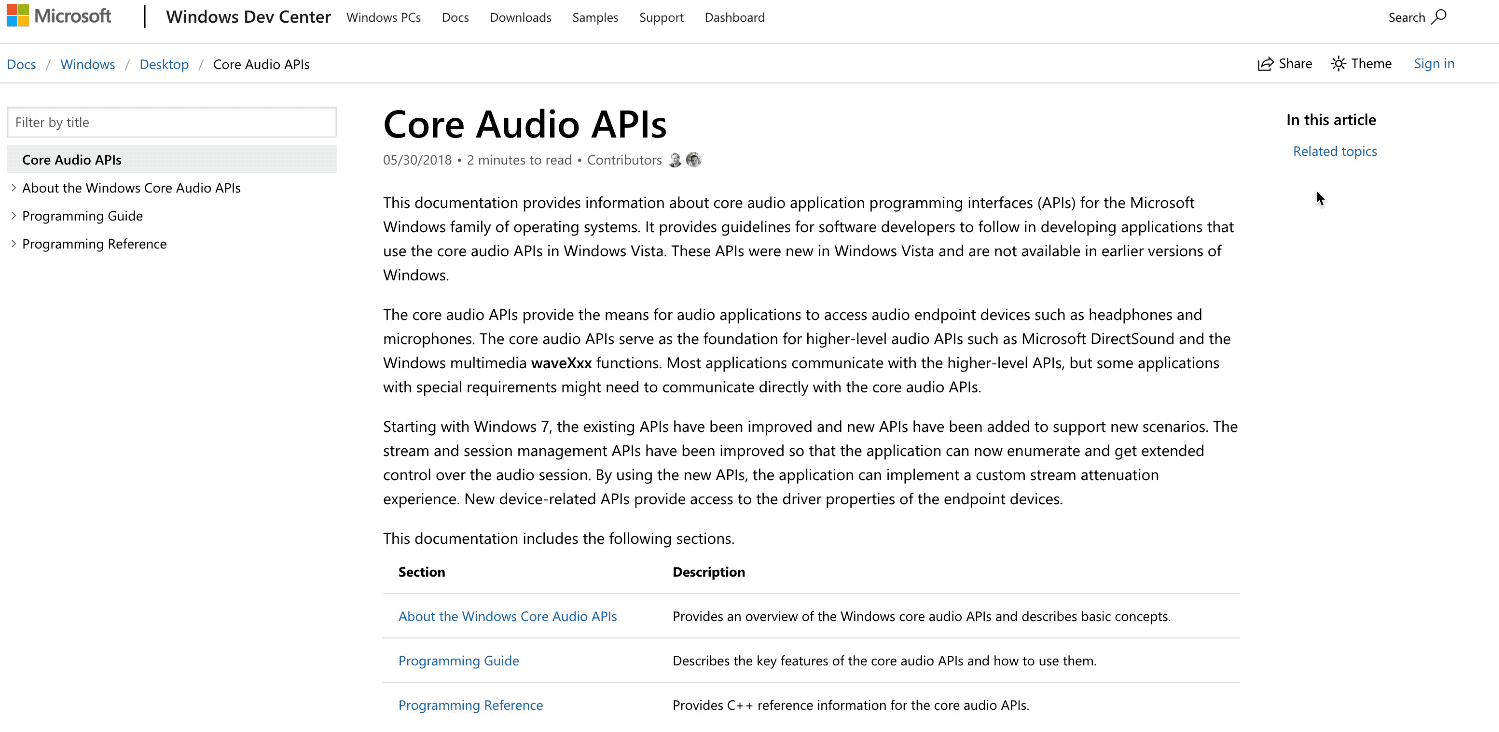
目錄
無論您使用的是滑鼠、鍵盤還是螢幕助讀程式,我們的目錄 (TOC) 項目已經完全重建,以便於使用。 其中一個最明顯的更新是「依標題篩選」體驗。 先前,目錄會在頁面上更新,以在輸入查詢時顯示比對結果的清單。 這種持續更新讓使用螢幕助讀程式的使用者擁有令人困惑的體驗。 現在,目錄永遠不會變更,結果會顯示在個別且完全可存取的下拉式清單中。
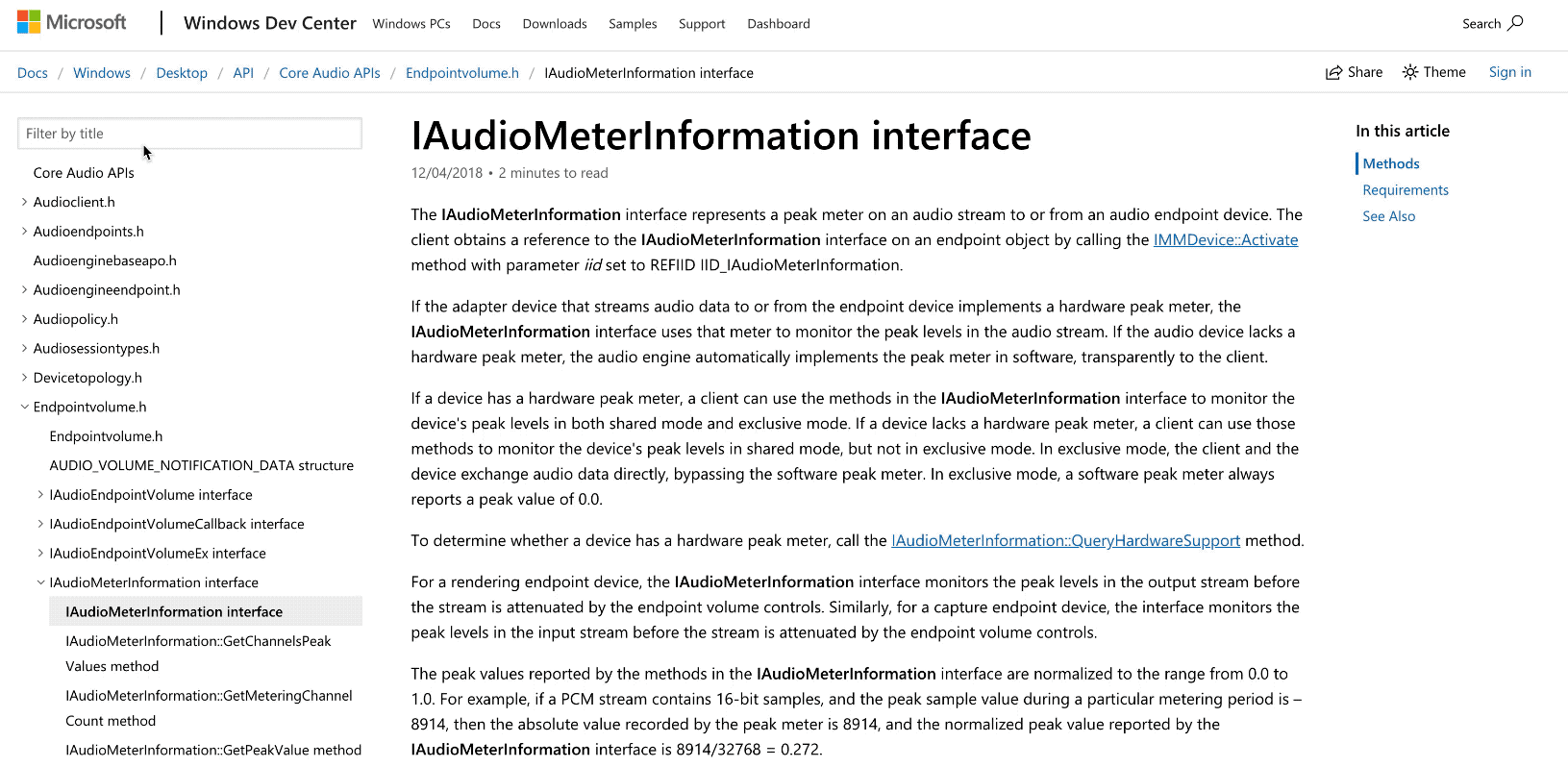
我們也已更新 TOC 結構,讓鍵盤使用者可以流覽方向鍵,而不是 Tab 鍵。如需詳細資訊,請參閱 樹狀檢視元素的一般 ARIA 指導方針。
最後,TOC 的記憶體使用量和轉譯速度已由 25–300% 改善! 具有較大目錄的頁面會看到顯著的改善,行動裝置上的使用者和 Internet Explorer 上的使用者也是如此。
暫留翻譯
如果您使用的是非英語的 Docs,則您可能已使用過一項功能,允許您將滑鼠停留在某些當地語系化文章中的片語上,以檢視原始英文。 遺憾的是,此功能不符合協助工具方針,必須移除。 我們正致力於改善而且完全可存取的替代方案 - 敬請期待。 與此同時,使用者可以利用當地語系化文章中出現的 "Read in English" 切換,在兩種語言之間切換。
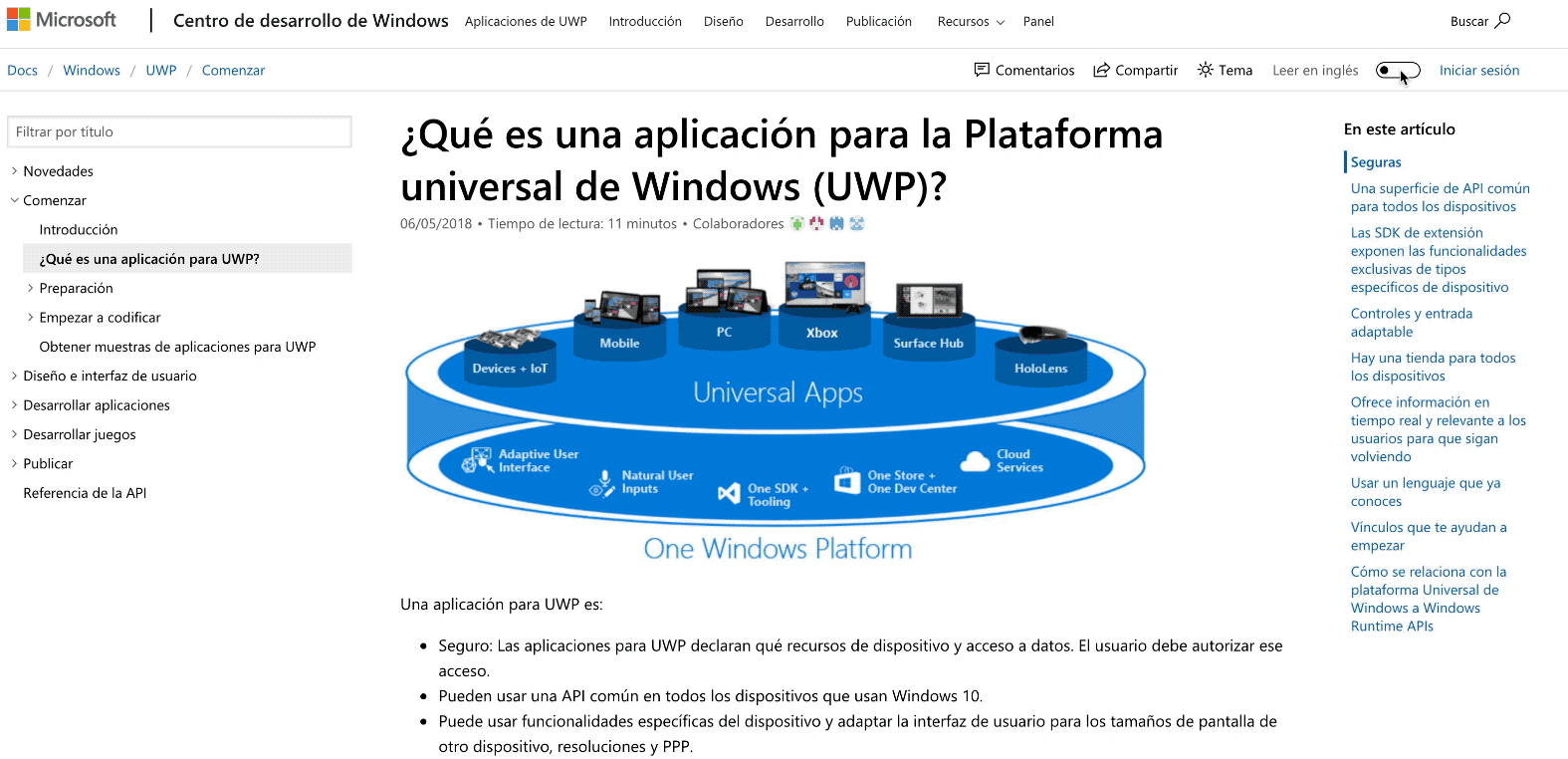
Microsoft Learn
螢幕助讀程式的 Microsoft Learn 體驗已更新,以便與協助工具方針更加一致。 已修正幾個未讀取內容或未正確讀取內容的錯誤 (Bug)。
其他修正
除了上面所述的變更,我們還在整個站台中抑制了許多協助工具的錯誤。 從移除重複的 HTML 識別碼,到確保可透過鍵盤存取燈箱影像,透過任何方法存取 Docs 的使用者都應該會注意到更順暢、更容易理解的體驗。
如果您有任何問題或意見反應,請在這篇貼文留下註解。 感謝您使用 Docs,並希望您享受這些更新 !